CentOS的U盘安装全过程
CentOS的U盘安装全过程
最近,博客文章多了(快突破1000篇了),构建与发布也是越来越慢了,所以寻思弄下CI/CD,就不要老是去搞命令去发布了,把这个枯燥但又繁琐的事情自动化。
刚好,前几天翻出一台之前从工作室搬回来的旧服务器,于是决定折腾一下,结果安装过程还发现不少问题。所以,整理了一下安装过程。如果有网友正好也要搞,也可以参考。后续,搭建其他东西的时候,也会一起记录在这个系列里,感兴趣的朋友可以关注程序员安装大全。
下载CentOS
先下载要安装的CentOS版本,推荐通过国内镜像下载,会快很多:
- 阿里云镜像:https://mirrors.aliyun.com/centos/
- 清华大学镜像:https://mirrors.tuna.tsinghua.edu.cn/centos/
大家要装什么版本从上面的URL进去找即可。我装的版本是8.5,下载链接如下(主要给您参考路径去找到iso文件):
https://mirrors.aliyun.com/centos/8.5.2111/isos/x86_64/CentOS-8.5.2111-x86_64-dvd1.iso
制作安装U盘
我使用的软件是:UNetbootin,该软件支持Windows、macOS和Linux,这款软件是免费的,所以可以放心使用!
官网:http://unetbootin.github.io/
安装好UNetbootin之后,打开它,然后按下图填完就按ok。
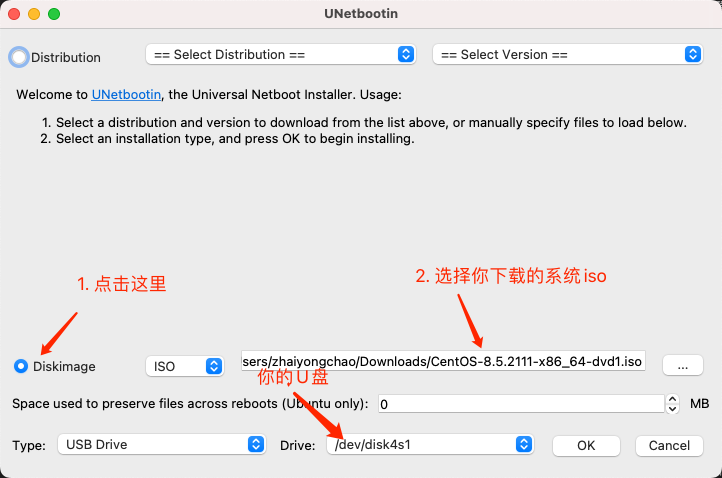
等待制作完成!
安装CentOS
插上按上面步骤制作的U盘,然后开机,在开机过程中一直按F11(有的是F12,可以多试试)。当出现选择启动项的时候,就选择CentOS相关的安装项目即可。
如果您顺利进入安装界面,那大概率就不太会遇到问题了,因为是图形化安装的界面,所以还是比较容易操作的。根据你的需要去选择即可。
下面我记录了我遇到的一些问题,如果您也遇到的了话,可以参考。
选择CentOS安装启动项之后就卡住
进入安装启动的命令行,但是卡住了,没有到图形化界面。你会看到一些类似这样的错误:
....
[sdb] No Caching mode page found
[sdb] Assuming drive cache:write through
....
Could not boot
/dev/root does not exist
原因是找不到U盘挂载的位置。多等一会儿,或者按按回车,等到命令行操作出现,然后执行下面的命令:
ls /dev/sd*
此时会显示很多挂在的设备,U盘一般是最后一个,比如:/dev/sdb3(每个机器根据设备链接的不同可能会不同,根据实际情况来看)。
重启机器,在选择安装CentOS选项的时候,不要回车,而是按e,去编辑命令。此时,找到类似下面的语句:

把红色部分替换掉,根据上面找到的挂载目录,替换成/dev/sdb3:/,最后完成的如下:
linuxefi /images/pxeboot/vmlinuz inst.stage2=hd:/dev/sdb3:/ quiet
按ctrl + x保存并重启,正确进入图形化安装界面。
软件安装源加载错误
在进入图形化界面之后,遇到的另外一个问题是:软件安装源,出现了设置基础软件仓库时出错的问题,具体如图:
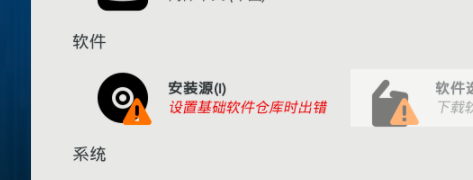
点击进去设置一下软件安装源,比如下面这样:
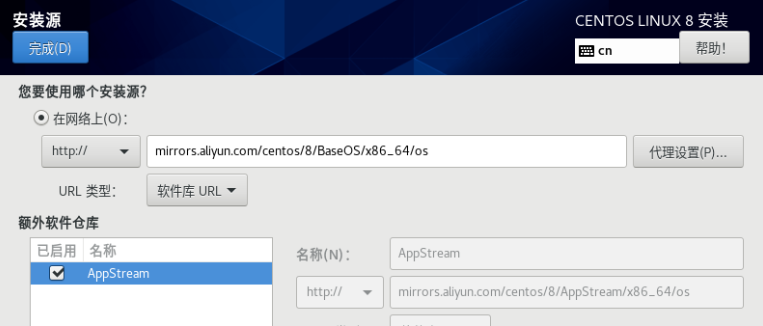
注意,链接要根据你安装的版本做修改,比如我安装的是8.5,所以用下面的链接:
https://mirrors.aliyun.com/centos/8.5.2111/BaseOS/x86_64/os/
这里DD犯了个错,就是URL类型选择了镜像(被mirrors误导了),其实选择软件库URL就可以了。
CentOS安装完成之后,重启
在完成了安装之后,重启机器。DD又碰到卡住情况,而且这次直接就死机了,只能通过机箱上的重启来重启。
经过一番搜索和尝试,还是一样,就放下成功解决的方法:
- 启动的时候,还是一样按F11(有的是F12,可以多试试)
- 选择centos选项之后,不要按回车,而是按
e,进入编辑 - 找到
rhgb quiet,删掉它们,然后按ctrl + x保存并重启
此时,会输出更详细的信息:

搜索了相关信息:switching to nouveau from EFI VGA,试了好多解决方案可行。这里就只放一下我成功的方案,具体步骤如下:
- 在选择了centos安装选项之后,不要按回车,而是按
e,进入编辑 - 找到
rhgb quiet(这次可删可不删),在后面添加i915.modeset=1 nomodeset nouveau.modeset=0
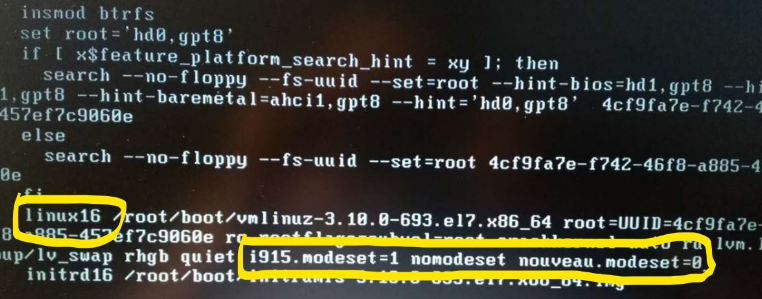
- 按
ctrl + x保存并重启,成功进入系统。
我们正在连载开发者安装大全,主要整理与汇总开发者常用软件、编程环境、中间件等工具的安装使用方法,以指导开发者快速搭建自己需要的开发环境,欢迎关注、收藏、转发支持一下啊 ^_^
